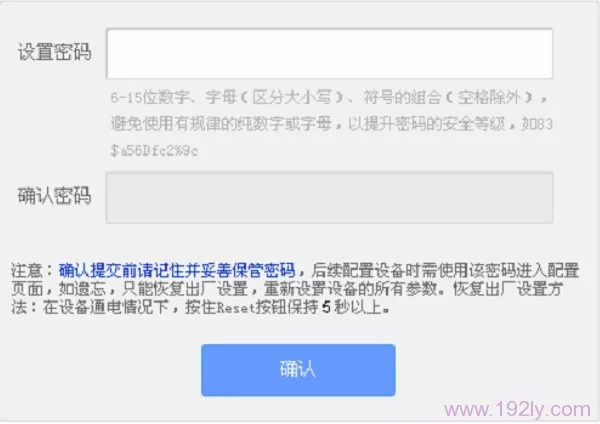第一步:从路由器的LAN口接一根网线到计算机

第二步:给路由器接上电源

第三步A:如果你用的是PPPoE(ADSL拨号)的方式上网,即网络运营商给你一个账号和密码。那就选以下这种接入方法,从ADSL接一根网线出来,接到路由器的WAN口。

第三步B:如果你用的是DHCP(自动获取IP)的方式上网,即只需要接上网线,不需要做其它动作就可以上网。那您就直接把网线接到路由器的WAN口上就可以了。

第三步C:如果你用的是Static(固定IP)的方式上网,即网络运营商给你提供IP地址、子网掩码、默认网关、DNS地址等,那也是一样的网线接到路由器的WAN口。

第四步:都连接好以后,请查看一下灯的状态。

根据上面的连接步骤进行连接之后,不同型号的路由器的灯的状态如下:
JHR-N815R灯状态:红色电源灯常亮、无线灯常亮、WAN口(像地球仪一样) 灯常亮、LAN口(像电视一样)灯常亮。
JHR-N825R灯状态:红色电源灯常亮、无线灯常亮、WAN口(像地球仪一样)灯常亮、LAN口(像电视一样)灯常亮。
JHR-N916R灯状态:红色电源灯常亮、无线灯常亮、系统灯(像锁头一样)常亮、LAN口(像电视一样)灯常亮、WAN口(像地球仪一样)灯常亮、数码显示屏灯显示数字。
JHR-N926R灯状态:红色电源灯常亮、无线灯常亮、系统灯(像锁头一样)常亮、LAN口(像电视一样)灯常亮、WAN口(像地球仪一样)灯常亮、数码显示屏灯显示数字。
JHR-N805R灯状态:红色电源灯常亮、无线灯常亮、WAN口(像地球仪一样)灯常亮、LAN口(像电视一样)灯常亮。